iCloud ẩn là gì? 3 cách kiểm tra iPhone bị dính iCloud ẩn nhanh chóng

Cách check iCloud ẩn là bước quan trọng giúp người dùng tránh mua phải iPhone bị khóa iCloud và gặp rắc rối khi sử dụng. Trong thực tế, không ít người mua nhầm iPhone bị dính iCloud khiến máy không thể kích hoạt, gây thiệt hại về tiền bạc và công sức. Vậy iCloud ẩn là gì, làm thế nào để kiểm tra nhanh chóng và chính xác? Bài viết này sẽ cung cấp cho bạn thông tin đầy đủ, dễ hiểu cùng hướng dẫn chi tiết để yên tâm khi chọn mua iPhone.
iCloud ẩn là gì?
iCloud ẩn là một tài khoản iCloud tồn tại trên thiết bị mà không hiện thông tin tài khoản trong mục cài đặt. Ngoài ra, iCloud ẩn vẫn tồn tại trạng thái khoá kích hoạt trên máy chủ của Apple. Mặc dù điện thoại vẫn sử dụng bình thường được nhưng nếu lỡ Restore thiết bị thì điện thoại sẽ kích hoạt trạng thái khoá kích hoạt và khiến máy không sử dụng được.
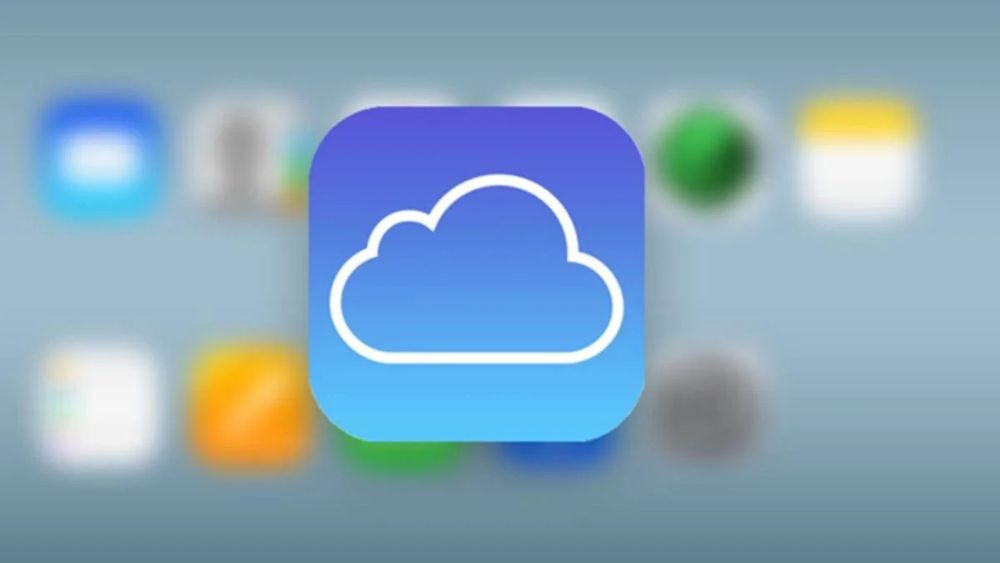
Tác hại của iCloud ẩn trên iPhone
Nếu bạn muốn có được trải nghiệm trọn vẹn và an toàn nhất, bạn nên lưu ý nhiều hơn về iCloud ẩn. Dưới đây là một số tác hại của iCloud với điện thoại iPhone:
- Điện thoại iPhone bị dính iCloud ẩn sẽ không thể sử dụng được các tính năng của iCloud.
- Nguy cơ rò rỉ thông tin nếu bạn lưu các hình ảnh, video, tài liệu cá nhân vì chủ sở hữu iCloud cũ cũng có thể xem được.
- Không thể thực hiện khôi phục cài đặt gốc khi cần thiết bởi sẽ khiến thiết bị rơi vào trạng thái khóa kích hoạt. Nếu bạn không có tài khoản iCloud ẩn thì sẽ không tiếp tục sử dụng được thiết bị.
- Nguy cơ bị khoá iPhone bất cứ lúc nào nếu như chủ sở hữu iCloud ẩn kích hoạt tính năng Find My iPhone.

Phân biệt iCloud ẩn và iCloud thường
iCloud thường là tài khoản người dùng tạo ra để sử dụng các dịch vụ của Apple như iCloud Drive, Find My iPhone hoặc App Store. Trong khi đó, iCloud ẩn là tài khoản vẫn còn liên kết với thiết bị dù đã reset, khiến người khác không thể kích hoạt lại máy.
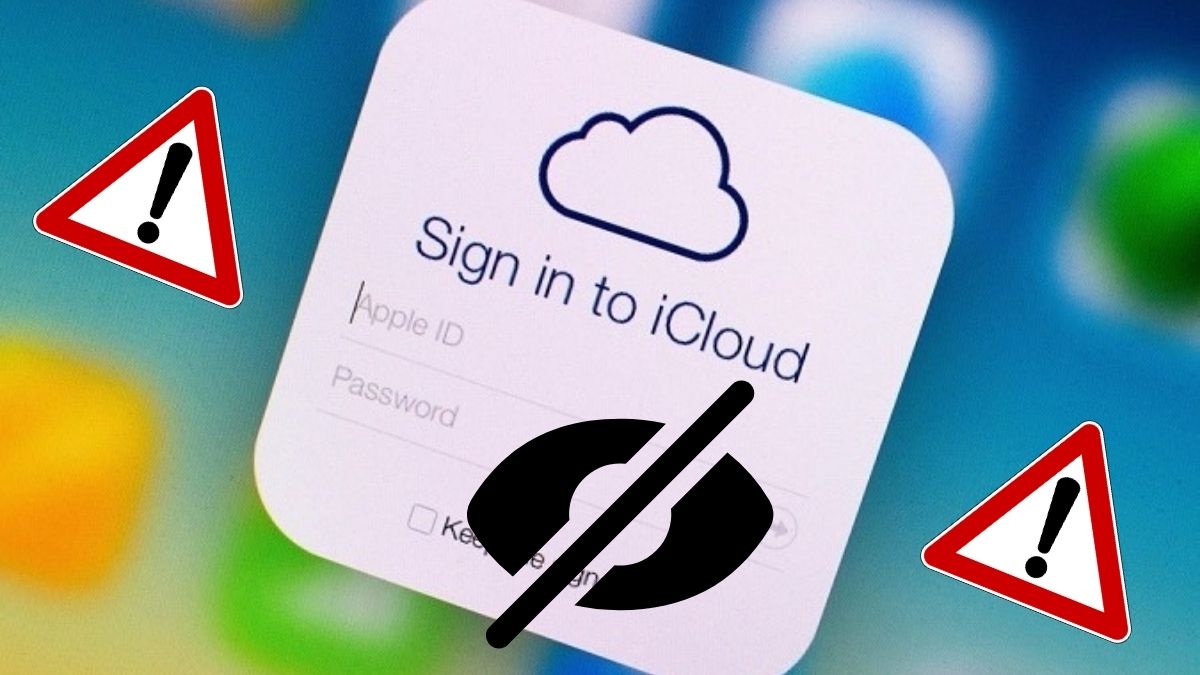
Việc kiểm tra iCloud ẩn giúp nhận biết iPhone có an toàn để mua hay bị khóa kích hoạt bởi chủ cũ. Nếu không biết cách check iCloud ẩn, người dùng rất dễ bị lừa khi chọn mua iPhone đã qua sử dụng.
Vì sao xuất hiện iCloud ẩn trên iPhone?
Nguyên nhân phổ biến khiến iCloud ẩn xuất hiện là do người dùng quên thoát tài khoản iCloud trước khi bán hoặc reset iPhone. Khi đó, hệ thống Apple vẫn ghi nhận thiết bị thuộc quyền sở hữu của tài khoản cũ.
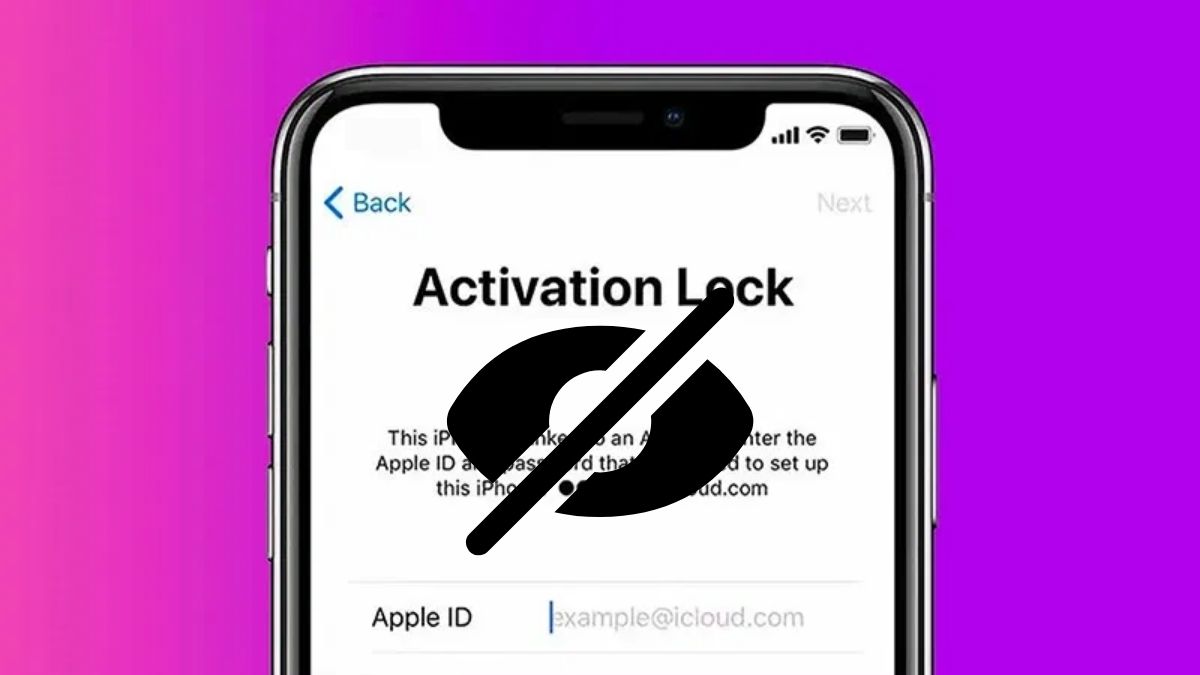
Một số lí do khác việc mua iPhone cũ, hàng xách tay hoặc thiết bị bị đánh cắp cũng dễ khiến người dùng vô tình mua phải máy dính iCloud kích hoạt. Khi mua iPhone đã qua sử dụng, bạn nên yêu cầu hóa đơn và kiểm tra IMEI kỹ để đảm bảo tính hợp pháp của thiết bị.
Vì sao cần biết cách kiểm tra iCloud ẩn?
Biết cách kiểm tra iCloud ẩn giúp người dùng bảo vệ quyền lợi khi mua hoặc sử dụng iPhone. Một vài nguyên nhân khiến việc check iCloud ẩn trở nên cần thiết:
- Kiểm tra iCloud ẩn giúp bạn biết liệu tài khoản của người bán đã được thoát hoàn toàn hay chưa.
- Nếu iCloud ẩn còn tồn tại, bạn sẽ không thể dùng đầy đủ các tính năng của iCloud.
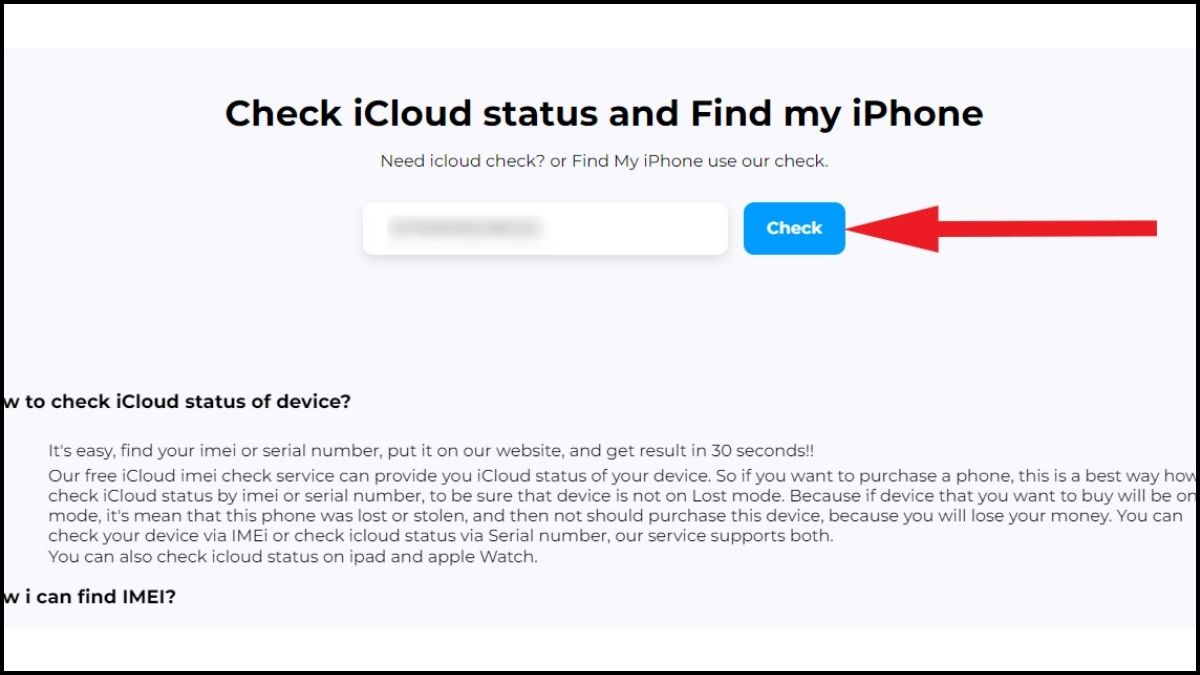
- Máy có iCloud ẩn có nguy cơ bị khóa từ xa bất kỳ lúc nào qua tính năng “Tìm iPhone”.
- iPhone với iCloud ẩn có nguy cơ bị khóa màn hình kích hoạt và không hoạt động khi tiến hành cập nhật hoặc khôi phục cài đặt gốc
Hướng dẫn cách check iCloud ẩn trên iPhone chính xác nhất
Để hiểu rõ hơn iCloud ẩn và tránh mua phải thiết bị bị khóa, người dùng cần biết cách check iCloud ẩn chính xác. Dưới đây, là các cách bạn có thể thực hiện ngay trên điện thoại chỉ với vài thao tác cơ bản:
Cách check iCloud bằng IMEI
IMEI (International Mobile Equipment Identity) là dãy số định danh duy nhất của mỗi chiếc smartphone, giúp phân biệt và quản lý từng thiết bị. Với iPhone, việc kiểm tra IMEI không chỉ quan trọng trong xác minh nguồn gốc máy mà còn là cách hiệu quả để kiểm tra iCloud ẩn.
Để lấy số IMEI trên iPhone, bạn thực hiện như sau:
-
Cách 1: Vào Cài đặt > Cài đặt chung > Giới thiệu, tại đây bạn sẽ thấy thông tin chi tiết của thiết bị, bao gồm cả số IMEI. Hãy ghi chú lại để sử dụng khi cần kiểm tra. Nếu iPhone chỉ có một số IMEI cố định thì hoàn toàn bình thường, ngược lại nếu có thay đổi bất thường thì có thể thiết bị đã bị can thiệp.
-
Cách 2: Mở ứng dụng Điện thoại, nhập cú pháp #06# rồi nhấn gọi. Ngay lập tức, màn hình sẽ hiển thị số IMEI chính xác của máy.
Việc lưu lại IMEI giúp bạn dễ dàng sử dụng cho các bước tiếp theo như check iCloud ẩn, kiểm tra máy chính hãng hay bảo hành, đảm bảo an toàn khi mua bán iPhone.
Kiểm tra iCloud ẩn iPhone bằng iUnlocker
Cách kiểm tra iCloud ẩn bằng iUnlocker đơn giản, bạn có thể thực hiện theo hướng dẫn sau: Truy cập trang web iUnlocker > Nhập số IMEI > Chọn Check > Kiểm tra mục Find My iPhone > Nếu hiển thị On tức là máy bị dính iCloud ẩn, nếu Off thì an toàn > Nếu phát hiện iPhone dính iCloud ẩn, nên từ chối mua để tránh rủi ro và chi phí phát sinh.
- Bước 1: Truy cập vào website của iUnlocker tại đây.
- Bước 2: Nhập mã IMEI của điện thoại vào ô “IMEI/SERIAL”, sau đó bấm nút “CHECK”.

- Bước 3: Tại dòng “Find My iPhone”, nếu xuất hiện chữ “ON” tức là điện thoại đã tồn tại iCloud, nếu là chữ “OFF” thì ngược lại.

Kiểm tra iCloud ẩn bằng SICKW
- Bước 1: Truy cập vào trang web của SICKW tại đây.
- Bước 2: Click chuột vào mục “PLEASE CHOOSE CHECKER” và chọn dòng “FREE - iCLOUD ON/OFF”.
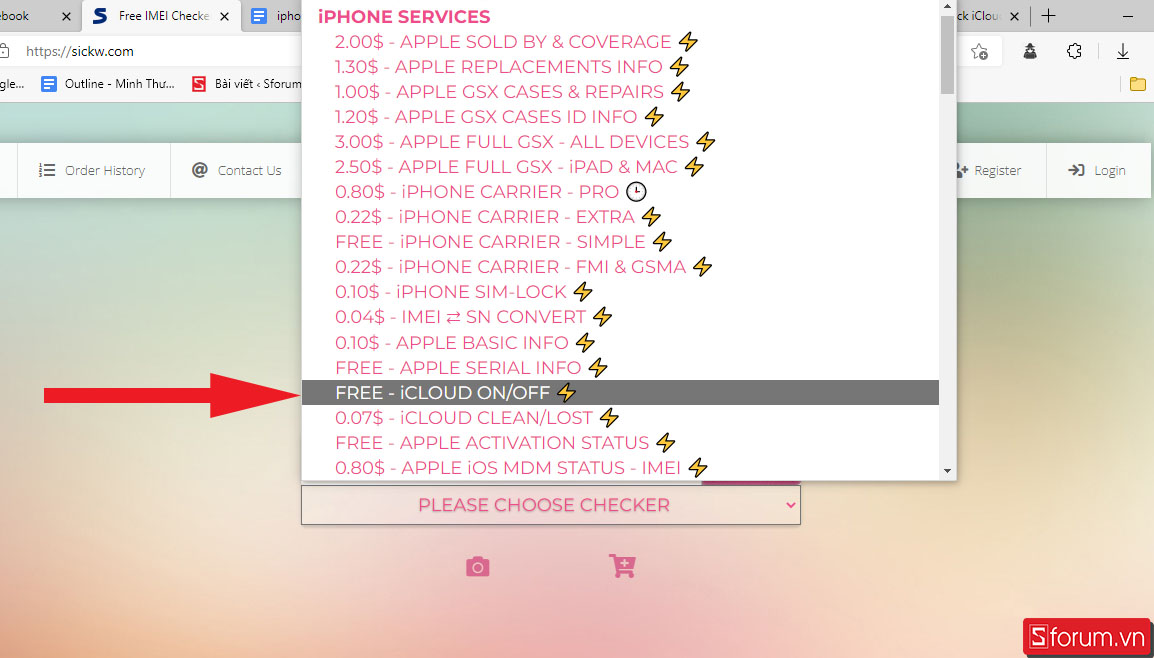
- Bước 3: Điền IMEI iPhone vào ô “Write here IMEI or Serial No.” và bấm nút màu hồng như hình để kiểm tra.

- Bước 4: Nếu sau dòng “Find My iPhone” là chữ “ON” nghĩa là đã có iCloud ẩn trên điện thoại, nếu là “OFF” tức là chưa có.

Kiểm tra iCloud ẩn điện thoại iPhone bằng cách restore iPhone
- Bước 1: Mở phần Cài đặt của điện thoại, sau đó chọn mục “Cài đặt chung”.
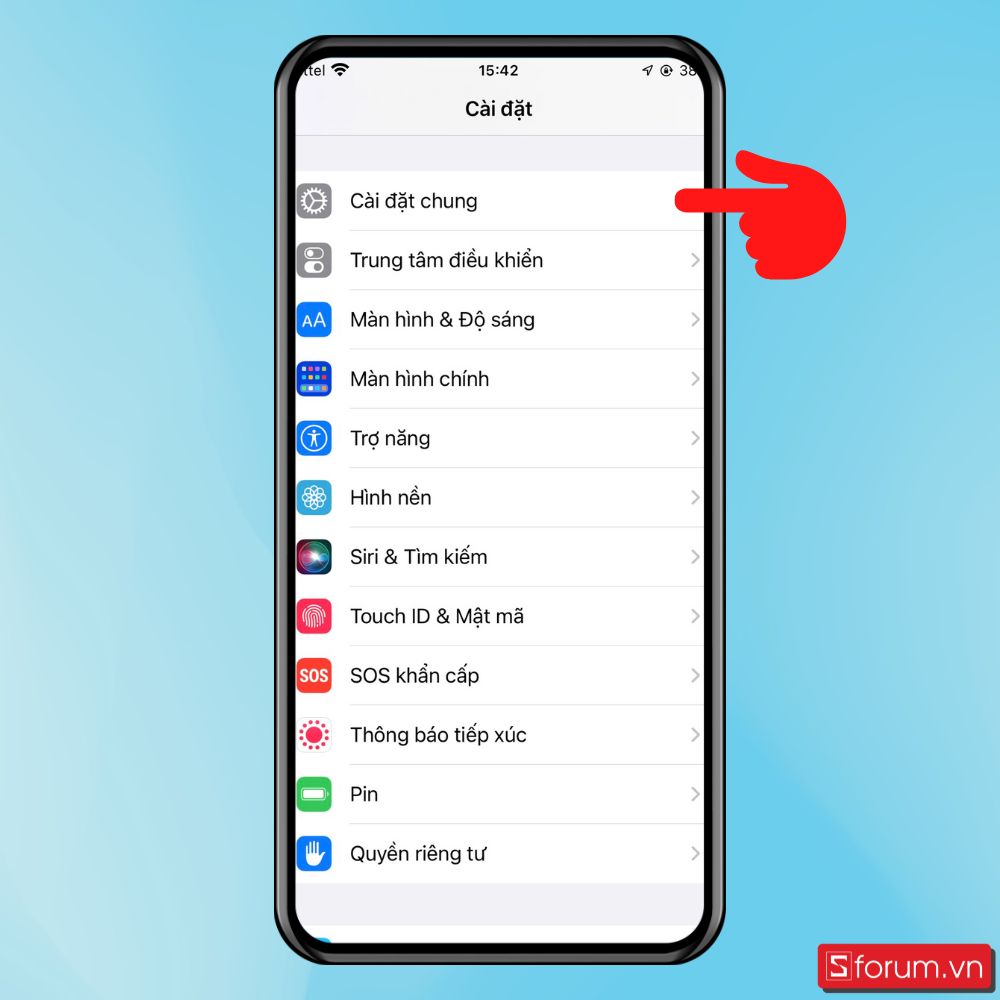
- Bước 2: Lướt xuống phía dưới và bấm vào mục “Chuyển hoặc đặt lại iPhone”.
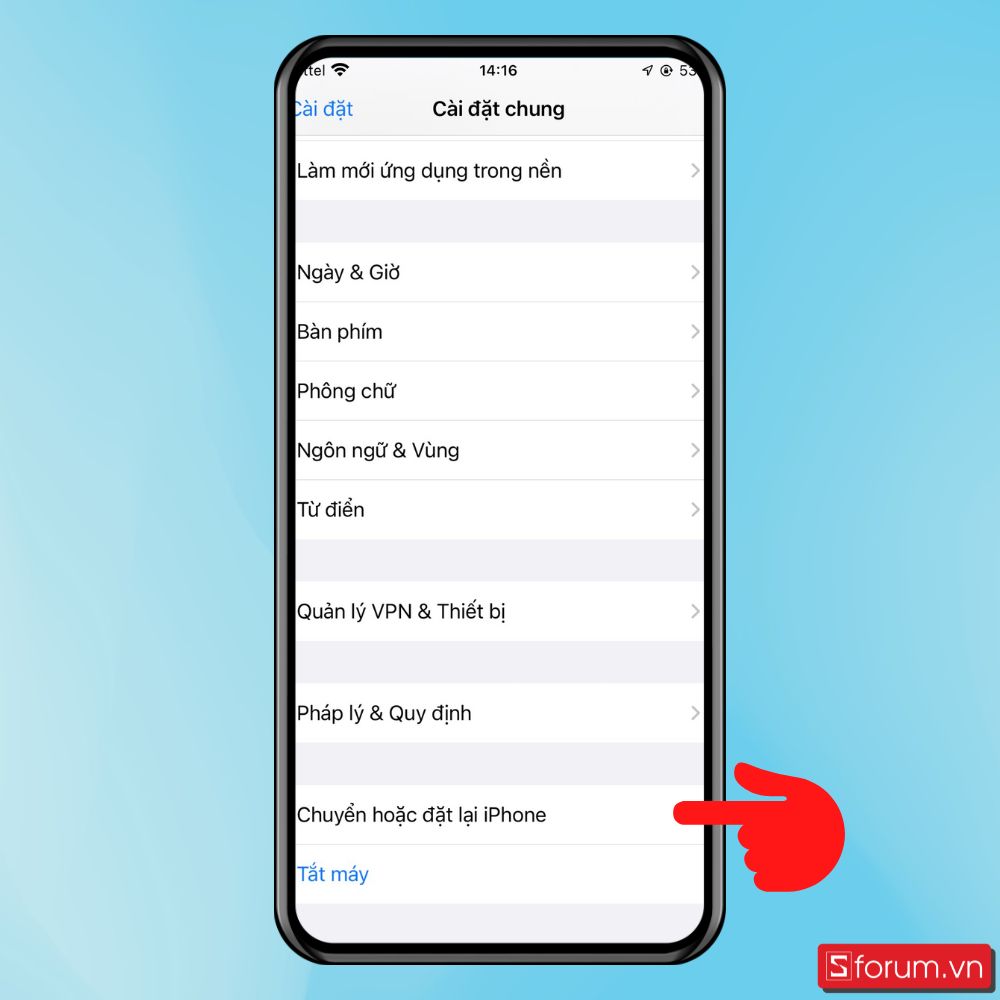
- Bước 3: Chọn vào dòng “Xóa tất cả nội dung và cài đặt”, sau đó bấm nút “Tiếp tục”. Sau khi khởi động lại điện thoại, nếu chuyển sang màn hình chờ kích hoạt iPhone thì nghĩa là iPhone đã bị dính iCloud ẩn.

Check iCloud ẩn trên iPhone bằng 3uTools
3uTools là phần mềm nổi tiếng giúp người dùng kiểm tra toàn diện thông tin thiết bị Apple. Bạn có thể tham khảo hướng dẫn dưới đây để kiểm tra xem iCloud trên tài khoản iPhone có bị ẩn hay không.
1. Cài đặt 3uTool lên máy tính
Mở www.3u.com trên trình duyệt và click vào Download.
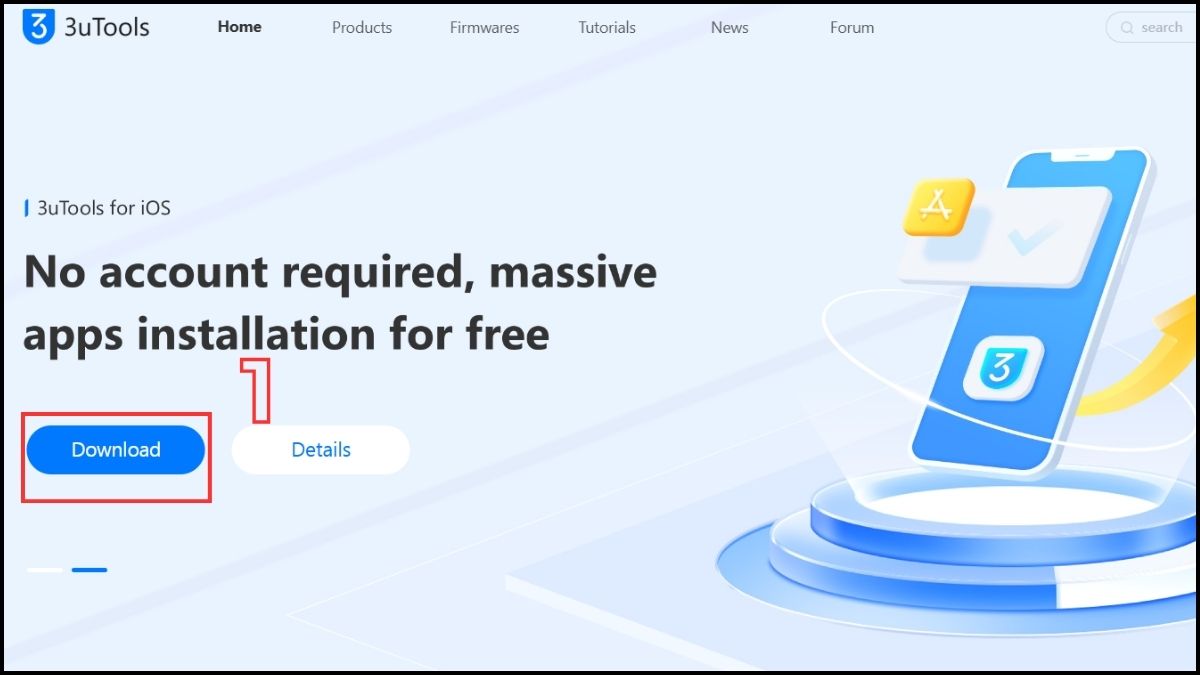
2.Chuẩn bị iPhone và cáp Lightning
- Cắm iPhone vào máy tính bằng cáp USB.
- Bạn cần chọn Install iTunes và đợi vài phút để cài đặt, sau đó bạn hãy khởi động lại máy.
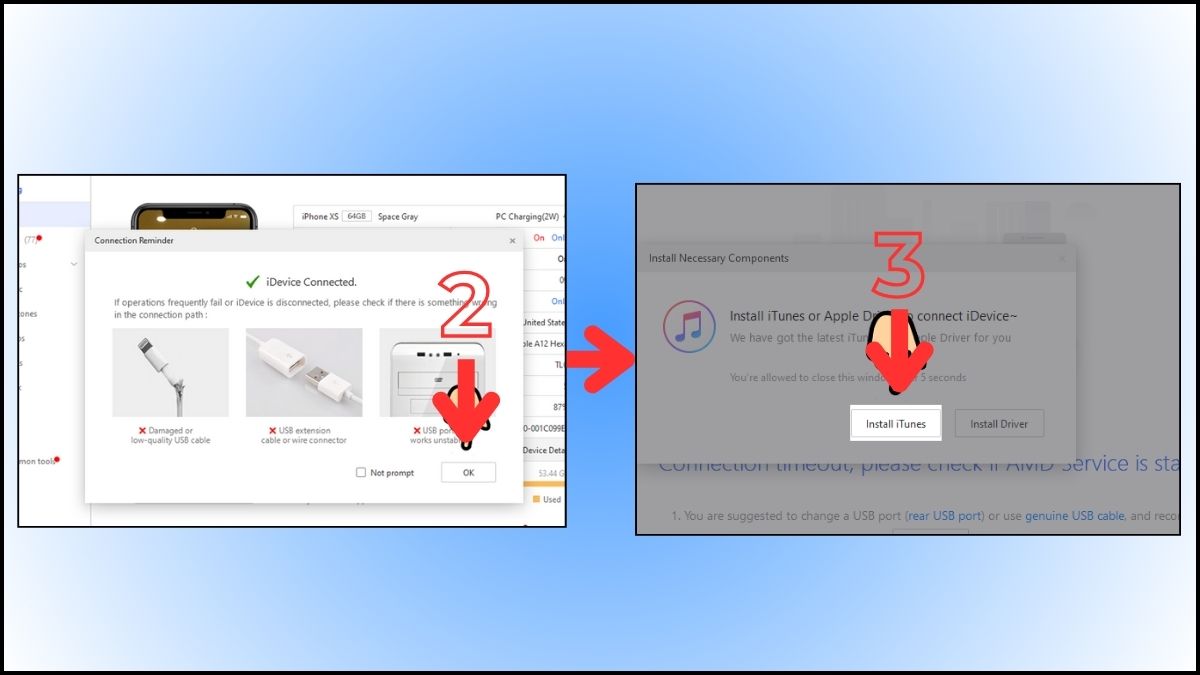
3.Vào mục iDevice Info để xem chi tiết
- Để kiểm tra thông tin thiết bị chọn tab Refresh iDevice.
- Nếu hiển thị ON máy đang dính iCloud ẩn; nếu OFF máy không bị khóa.
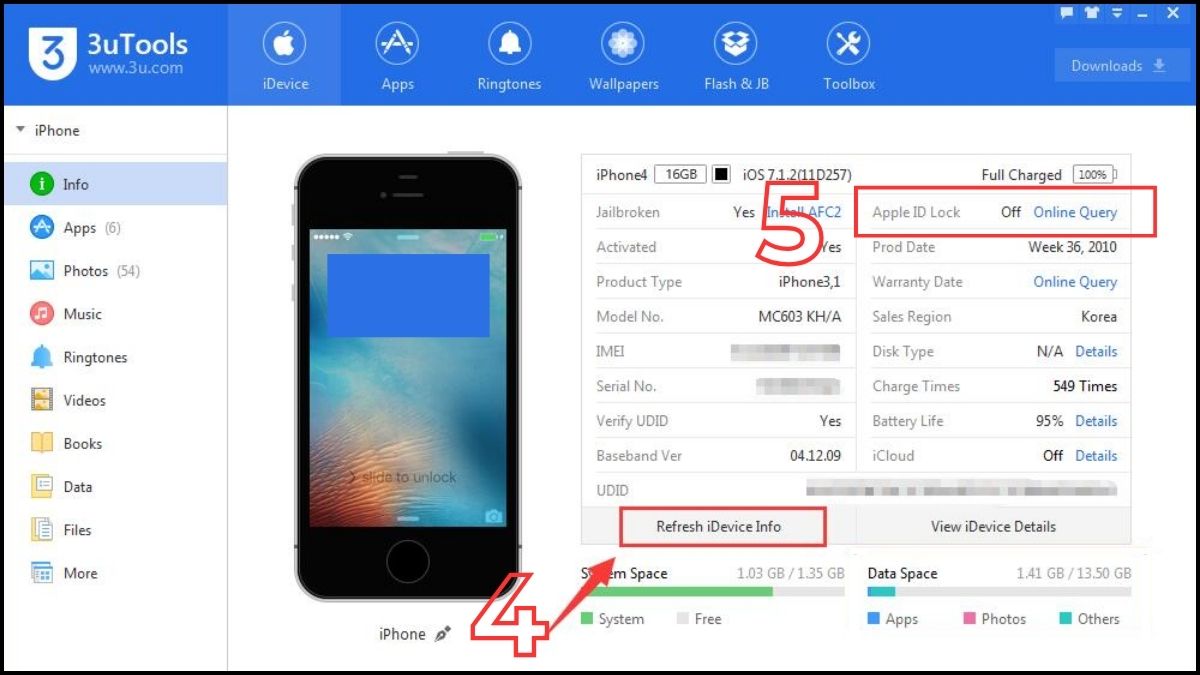
Lưu ý: Tuy các công cụ như 3uTools có thể giúp kiểm tra iCloud ẩn nhanh chóng, nhưng kết quả đôi khi không hoàn toàn chính xác hoặc bị giới hạn. Do đó, để đảm bảo an toàn và độ tin cậy, người dùng nên tham khảo thông tin từ các nguồn chính thức của Apple hoặc kiểm tra trực tiếp qua dịch vụ được ủy quyền.
iPhone sử dụng iCloud để bảo vệ dữ liệu, nên việc nhận biết iCloud ẩn là rất cần thiết. Hãy tìm hiểu các mẫu iPhone dưới đây và tìm ra thiết bị vừa ý với bạn.
[Product_Listing categoryid="132" propertyid="" customlink="https://cellphones.com.vn/mobile/apple.html" title="Các dòng iPhone đang được quan tâm nhiều tại CellphoneS"]
Kiểm tra iCloud ẩn trên iPhone bằng iFreeiCloud
Ngoài ra, bạn có thể kiểm tra iCloud ẩn trực tiếp trên website iFreeiCloud – công cụ online hỗ trợ người dùng tra nhanh tình trạng kích hoạt iPhone. Cách này rất nhanh bạn hãy thực hiện theo 3 bước dưới đây:
1.Truy cập trang web iFreeiCloud
Mở trình duyệt và truy cập vào trang web chính thức: https://ifreeicloud.co.uk
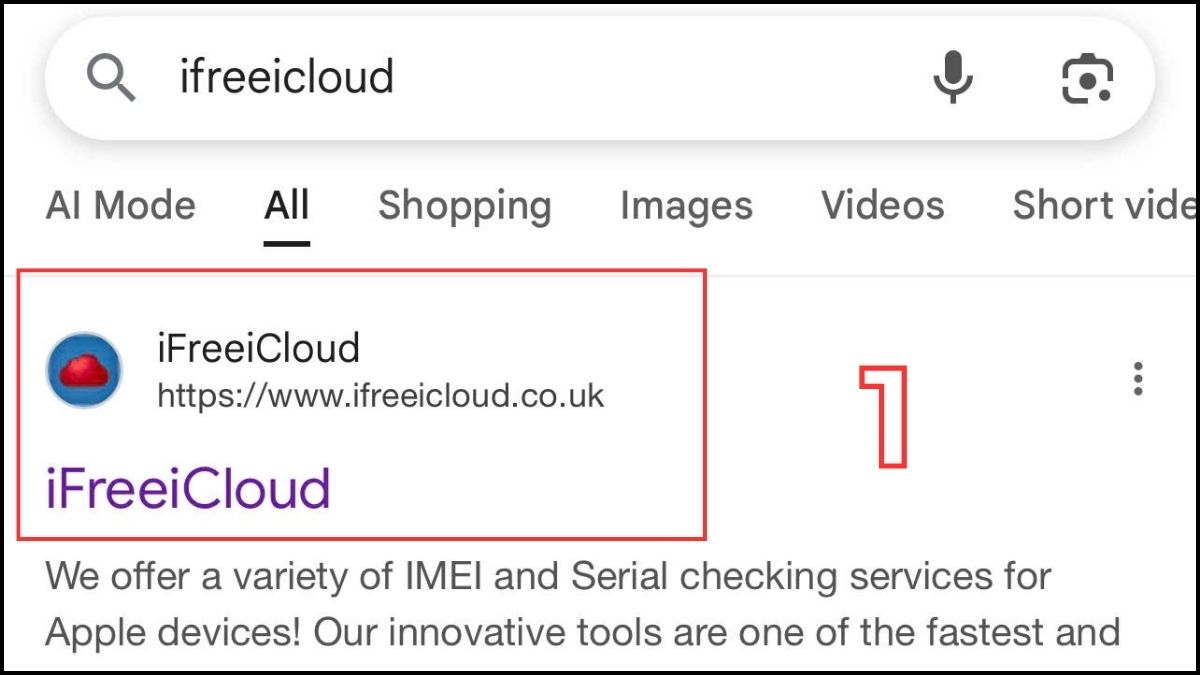
2.Điền số IMEI hoặc Serial của thiết bị iPhone
Lấy mã IMEI bằng cách vào Cài đặt => Cài đặt chung => Giới thiệu. Sau đó nhập số IMEI
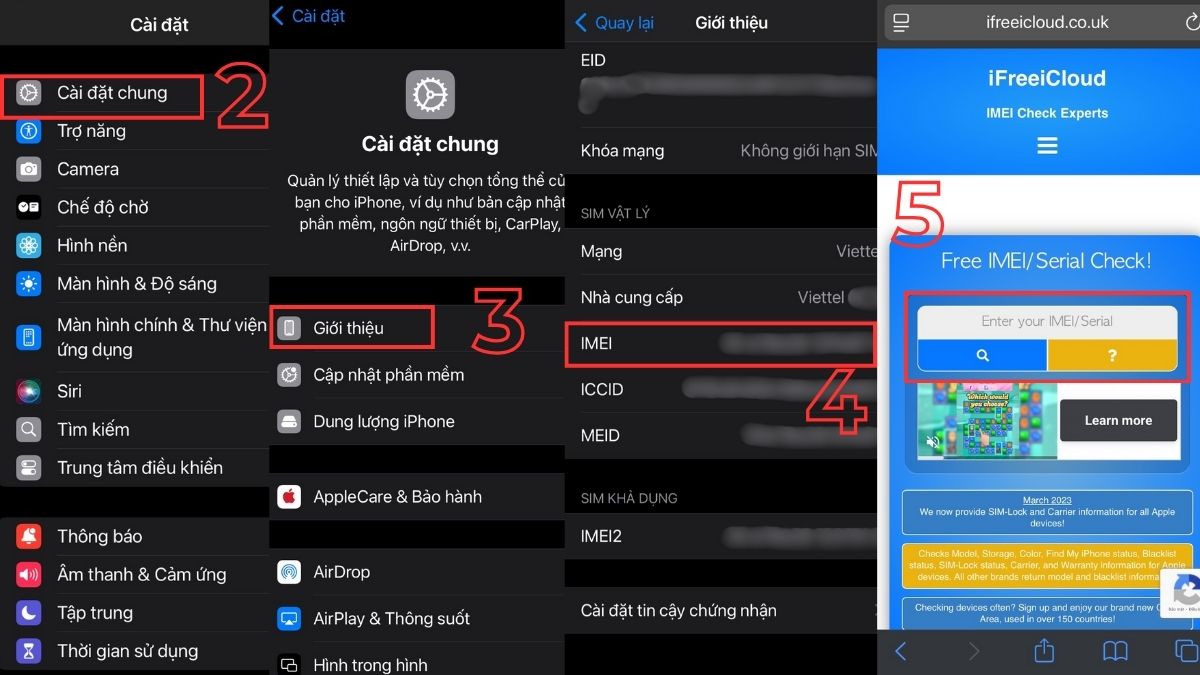
3.Xem kết quả hiển thị iCloud Status
Nhấn Check, nếu hiện Find My iPhone: ON là máy dính iCloud ẩn, còn OFF thì iPhone sạch iCloud.
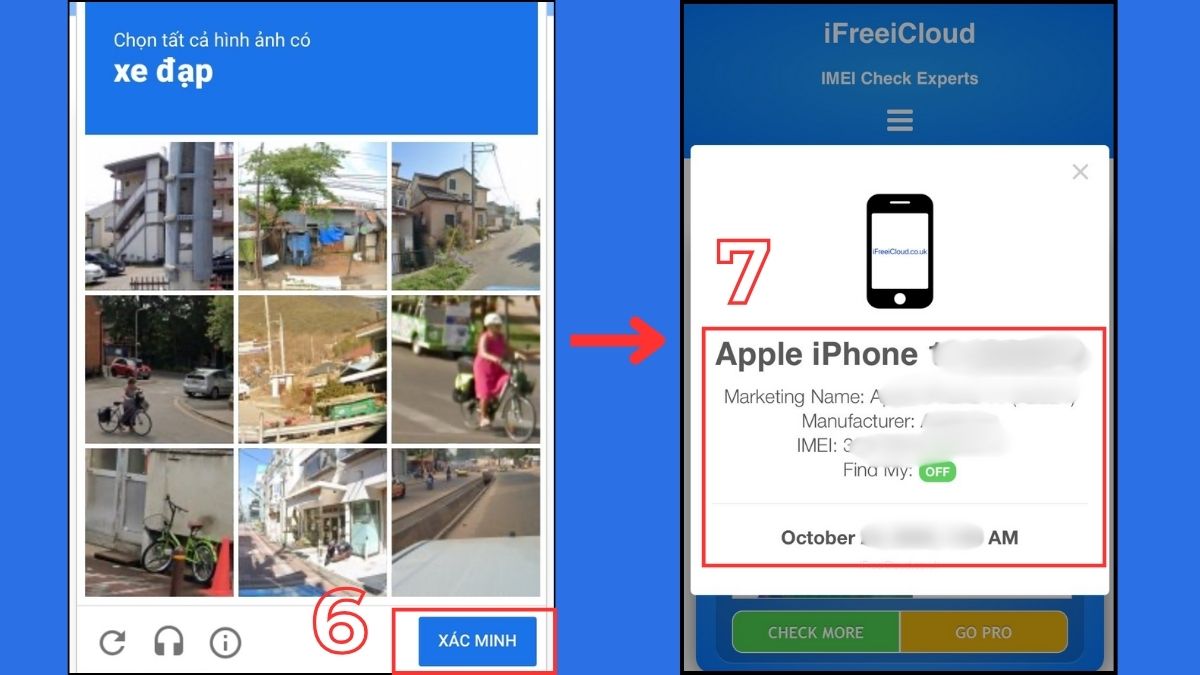
Lưu ý: iFreeiCloud là cách nhanh để kiểm tra iCloud ẩn, nhưng kết quả không tuyệt đối, vì vậy kiểm tra trực tiếp qua Apple vẫn là lựa chọn an toàn nhất
Cách thoát iCloud ẩn cực nhanh trên iPhone
Trong một số trường hợp, người dùng vô tình dính iCloud ẩn do mua lại thiết bị cũ hoặc không thoát tài khoản đúng cách. Nếu gặp tình huống này, bạn có thể áp dụng các cách dưới đây để thử thoát iCloud ẩn nhanh chóng:
Thoát iCloud ẩn bằng tính năng 'tìm iPhone'
Hướng dẫn cách thoát iCloud ẩn bằng chức năng Tìm iPhone như sau:
1.Chọn Tài khoản Apple:
Trong danh sách của phần cài đặt, chọn Tài khoản Apple để truy cập thông tin tài khoản.
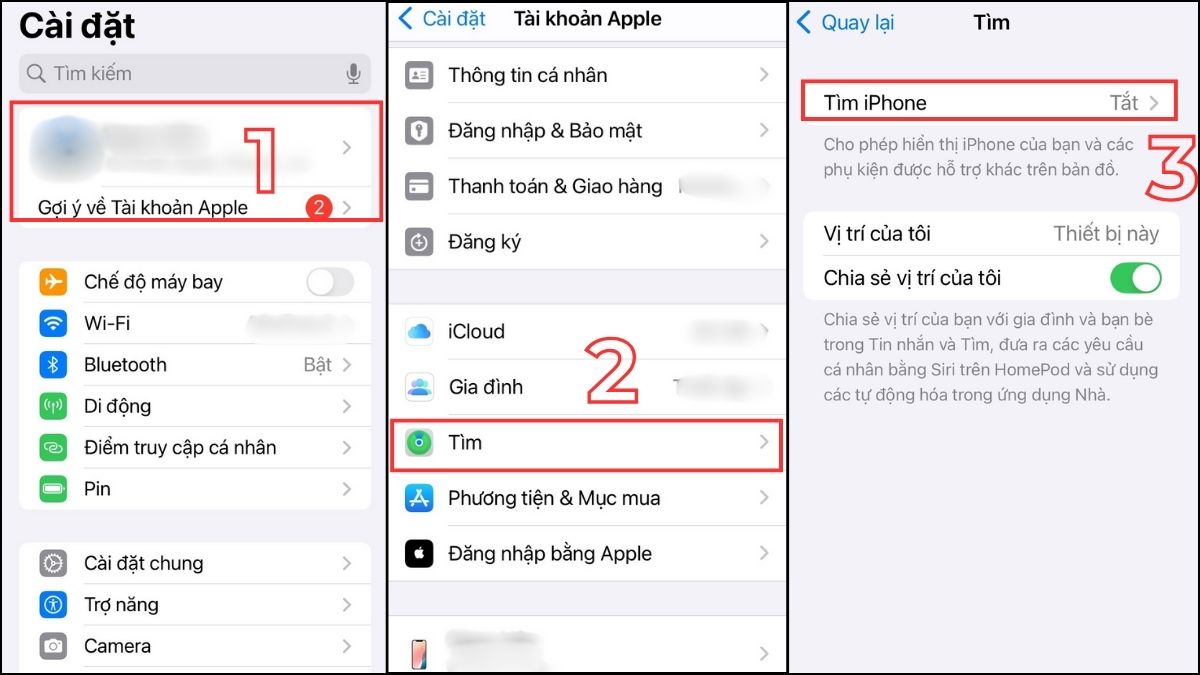
2.Chọn Tìm iPhone:
Trong mục Tài khoản Apple chọn mục Tìm
3.Tắt Tìm iPhone:
Gạt công tắc Tìm iPhone sang trạng thái tắt.
Thoát iCloud ẩn bằng web icloud
Để biết cách thoát iCloud ẩn bằng iCloud web iCloud tiến hành các cách đơn giản nhanh chóng như sau:
1.Đăng nhập tài khoản:
Vào icloud.com và đăng nhập với tài khoản iCloud cá nhân.
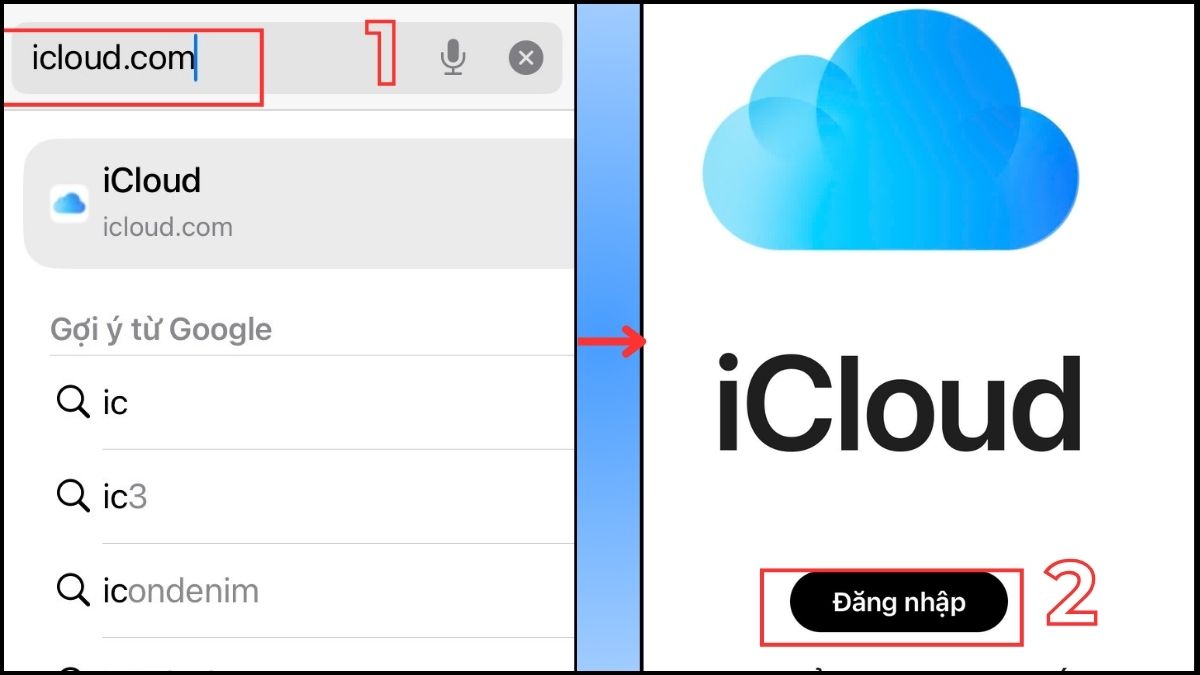
2.Chọn Tìm iPhone:
Trong giao diện chính, chọn mục Tìm iPhone.
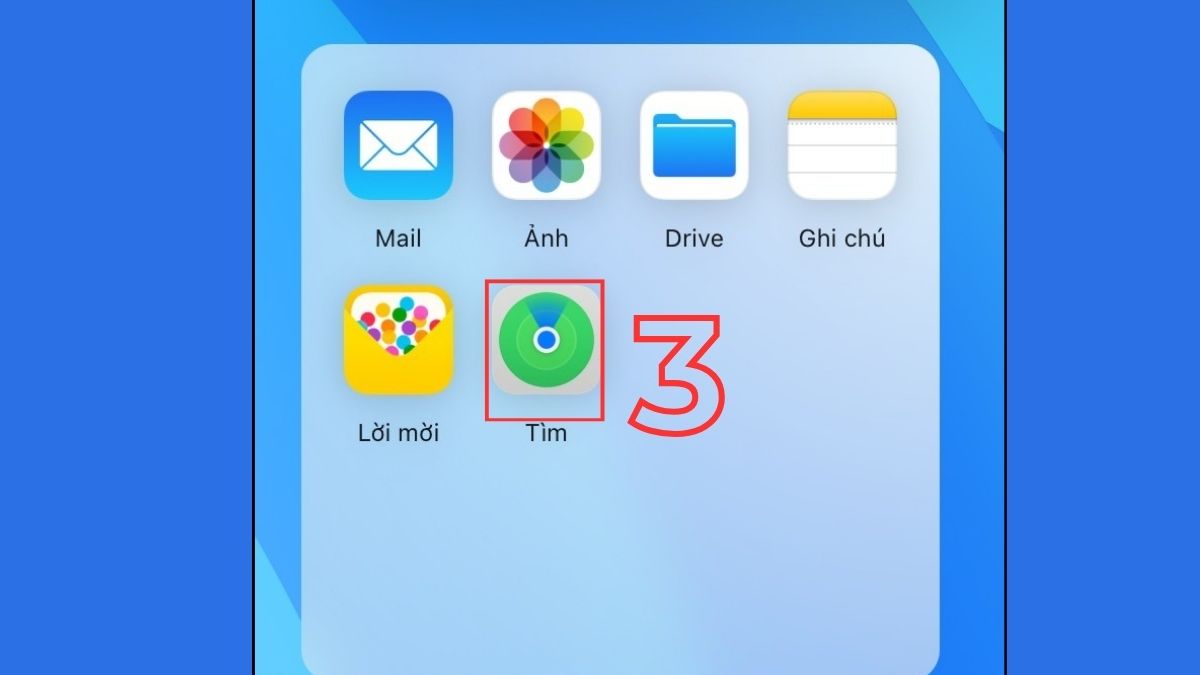
3.Chọn thiết bị:
Chọn thiết bị iPhone bạn muốn thoát iCloud ẩn khỏi danh sách.
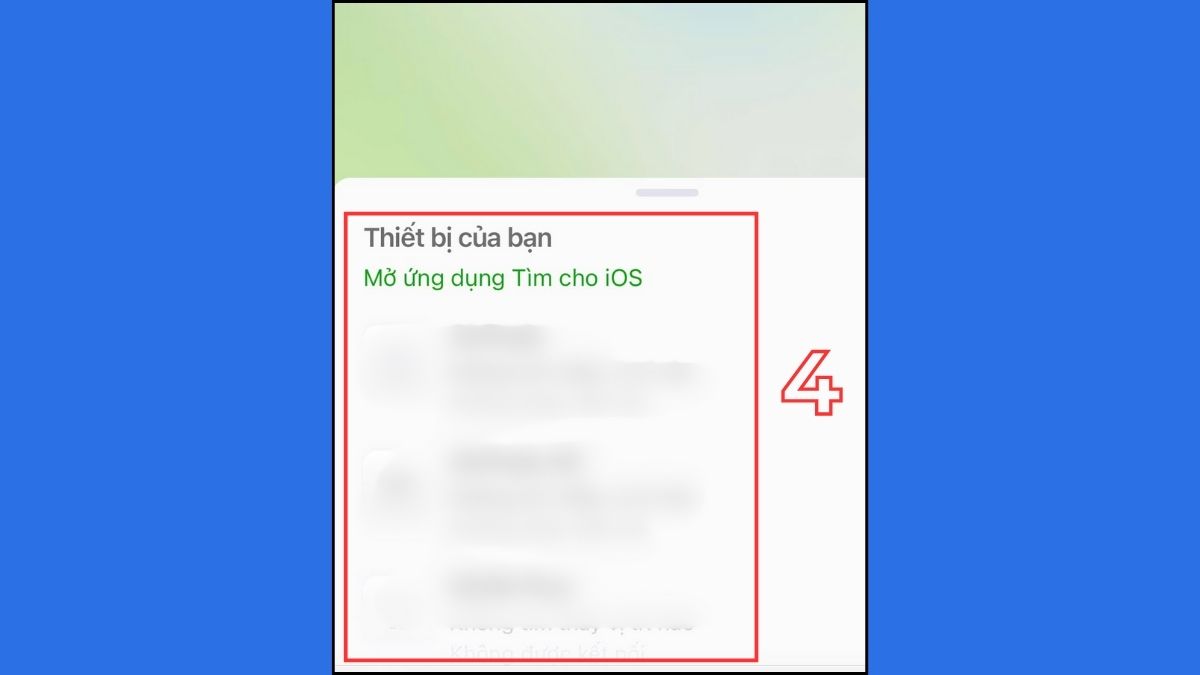
4.Xóa iPhone:
Nhấn Xóa iPhone để gỡ thiết bị khỏi tài khoản.
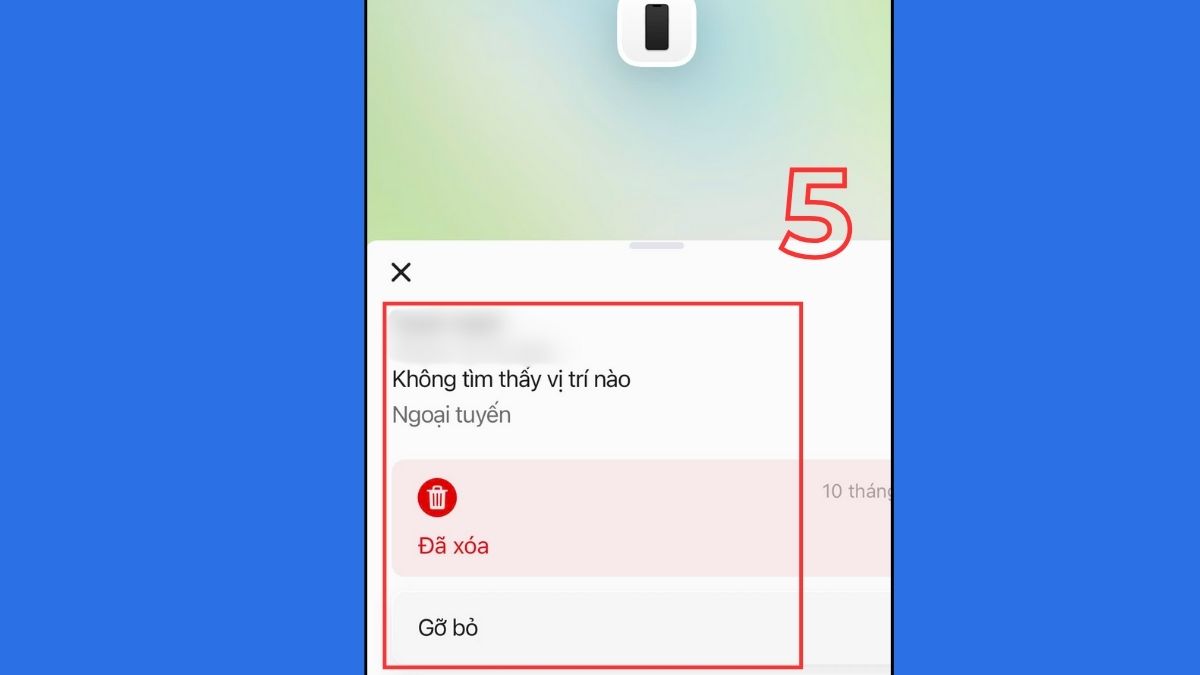
Hoàn tất thao tác, iPhone sẽ được loại bỏ khỏi danh sách các thiết bị được liên kết với tài khoản. Đây là cách hiệu quả và an toàn khi bạn muốn thoát iCloud từ xa
Có nên mua iPhone bị dính iCloud ẩn hay không?
Từ những chia sẻ ở trên, chắc hẳn bạn cũng đã biết câu trả lời rồi đúng không, đó là không nên iPhone dính iCloud ẩn. Việc sử dụng điện thoại chứa iCloud ẩn sẽ tồn tại nhiều rủi ro mất cắp thông tin cũng như bị khoá điện thoại. Do vậy hãy cân nhắc và lựa chọn kỹ lưỡng khi mua iPhone đã qua sử dụng.
Từ những chia sẻ trên của Sforum, chắc hẳn bạn cũng đã hiểu iCloud ẩn là gì, tác hại cũng như cách nhận biết iCloud ẩn. Hy vọng những thông tin này sẽ hữu ích và giúp bạn tìm được chiếc điện thoại ưng ý nhất.
- Xem thêm: Thủ thuật Android,Thủ thuật iPhone
[Product_Listing categoryid='3' propertyid=' customlink='https://cellphones.com.vn/mobile.html' title='Danh sách Điện thoại đang được quan tâm nhiều tại CellphoneS']
Câu hỏi thường gặp
iCloud ẩn iPhone có cập nhật được phần mềm không?
Các thiết bị iPhone có iCloud ẩn thường không thực hiện được cập nhật phần mềm như thông thường. Nếu cố cập nhật, thiết bị có thể bị lỗi và kẹt ở màn hình kích hoạt.
Có tải được ứng dụng khi máy có iCloud ẩn không?
Không thể tải ứng dụng từ App Store khi thiết bị dính Icloud ẩn. Bên cạnh đó, nhiều chức năng như đồng bộ dữ liệu hay truy cập Safari cũng bị giới hạn hoặc không thể hoạt động.








Bình luận (0)